上一篇
电脑故障🖥键盘失灵修复:笔记本键盘失灵怎么办?教你快速恢复正常使用的方法
- 问答
- 2025-08-28 14:01:53
- 4
🔍 先做三件事!立刻排查基础问题
1️⃣ 重启大法好
长按电源键强制关机→等待10秒→重新启动,60%的键盘失灵问题能通过重启解决,这是清除临时系统故障的最快方式!
2️⃣ 检查物理连接
- 外接键盘?拔掉USB接口重新插入,尝试更换其他USB口
- 笔记本键盘?用手指轻轻拍打键盘边缘,可能有异物卡住键位
3️⃣ 酒精清洁大法
用棉签蘸取少量75%酒精,轻轻擦拭键盘缝隙(⚠️务必关机操作!),积灰可能导致按键接触不良。
🛠️ 五大实战修复技巧(从易到难)
✨ 方法一:驱动重新配置
- 右键点击开始菜单 → 选择【设备管理器】
- 展开【键盘】选项 → 右键点击驱动 → 选择【卸载设备】
- 重启电脑 → 系统会自动重新安装驱动
✨ 方法二:关闭筛选键
Win11有时会误触辅助功能:
按住右侧Shift键8秒 → 听到提示音后 → 在弹出的窗口中点击【禁用筛选键】
✨ 方法三:电源管理重置
部分笔记本键盘受电源管理影响:
- 设备管理器 → 找到键盘驱动 → 右键【属性】
- 取消勾选【允许计算机关闭此设备以节约电源】
✨ 方法四:系统自带故障检测
Win10/Win11内置硬件诊断工具:
在搜索框输入【疑难解答设置】→ 选择【键盘】→ 运行检测程序
✨ 方法五:终极BIOS检测
重启时连续按F2/Del键(不同品牌按键不同)进入BIOS → 用方向键测试键盘是否正常
- BIOS中正常 → 90%是系统软件问题
- BIOS中失灵 → 可能为硬件故障
⚠️ 特殊情况处理
▸ 部分按键失灵:可能是饮料泼溅导致,建议立即断电并倒置笔记本晾干
▸ 键盘背光正常但按键无反应:主板键盘接口松动,需要联系售后检修
▸ 更新后突然失灵:在设置中回退最近更新的驱动程序或系统补丁
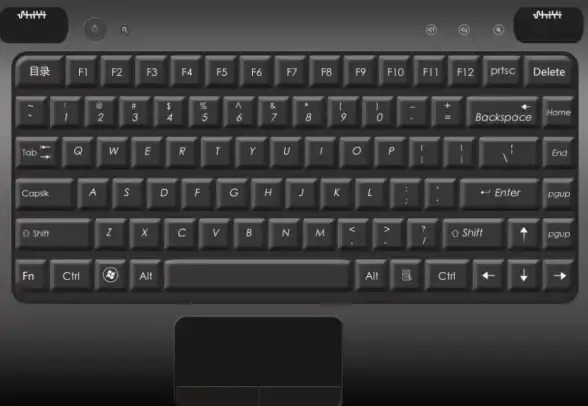
💡 应急方案:没有键盘怎么抢救?
- Win键+Ctrl+O 调出屏幕虚拟键盘
- 手机下载「PC远程控制APP」(如TeamViewer)用手机打字
- 外接超市几十块的USB键盘临时顶替
🌟 预防小贴士
- 定期用键盘吸尘器清理缝隙
- 避免在笔记本前吃东西喝饮料
- 每月一次完全关机(非睡眠模式)释放系统缓存
如果所有方法都尝试无效,大概率是硬件损坏💸,建议直接联系品牌售后检测,不过根据统计,80%的键盘问题通过软件调整都能解决~ 赶紧收藏这份指南,下次遇到问题再也不慌!
电脑维修小技巧 #键盘失灵自救指南 #数码生活小百科
(注:本文适用于Windows系统主流品牌笔记本,Mac用户可尝试重置NVRAM或使用Apple诊断工具)


本文由 军雅媚 于2025-08-28发表在【云服务器提供商】,文中图片由(军雅媚)上传,本平台仅提供信息存储服务;作者观点、意见不代表本站立场,如有侵权,请联系我们删除;若有图片侵权,请您准备原始证明材料和公证书后联系我方删除!
本文链接:https://vds.7tqx.com/wenda/763722.html

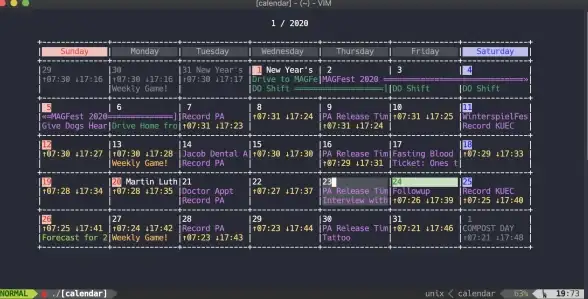

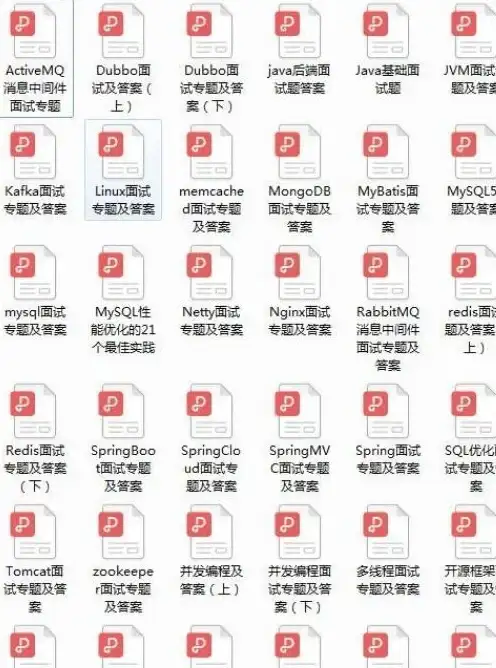





发表评论